Sony DSC-S750 Silver: Основные рекомендации для улучшения качества снимков
Основные рекомендации для улучшения качества снимков: Sony DSC-S750 Silver
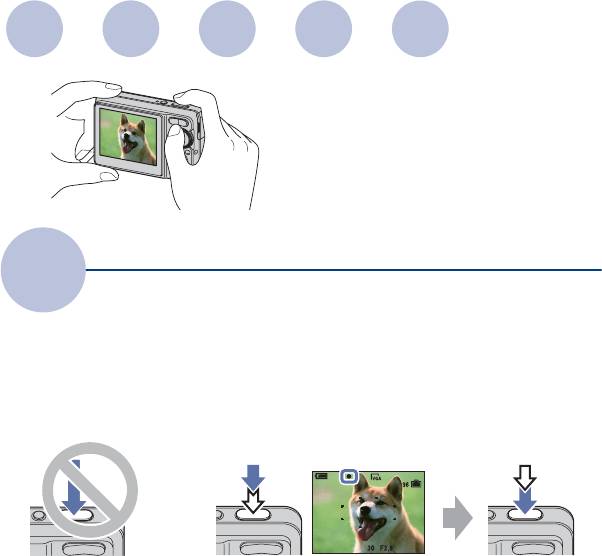
Основные рекомендации для улучшения
качества снимков
Фокуси-
Экспо-
Цвет Качество
Вспышка
ровка
зиция
В данном разделе описаны основные
принципы, позволяющие использовать
фотоаппарат. В нем содержится
информация об использовании
различных функций фотоаппарата,
таких как диск переключения режимов
(стр. 22) и меню (стр. 32).
Фокуси-
Правильная фокусировка на объекте
ровка
При нажатии кнопки спуска затвора наполовину фотоаппарат отрегулирует
фокус автоматически (автофокусировка). Помните, что кнопку спуска затвора
нужно нажать только наполовину.
Не нажимайте
Нажмите
Индикатор блокировки
сразу кнопку
кнопку спуска
АЭ/АФ
спуска затвора до
Затем нажмите
затвора
мигает , горит/
конца.
кнопку спуска
наполовину.
издает звуковой сигнал
затвора до конца.
Когда фокусировка затруднена
t [Фокус] (стр. 37)
Если изображение выглядит размытым даже после фокусировки, это может
быть вызвано сотрясением фотоаппарата.
t См. раздел “Советы по
предотвращению размытости” ниже.
7
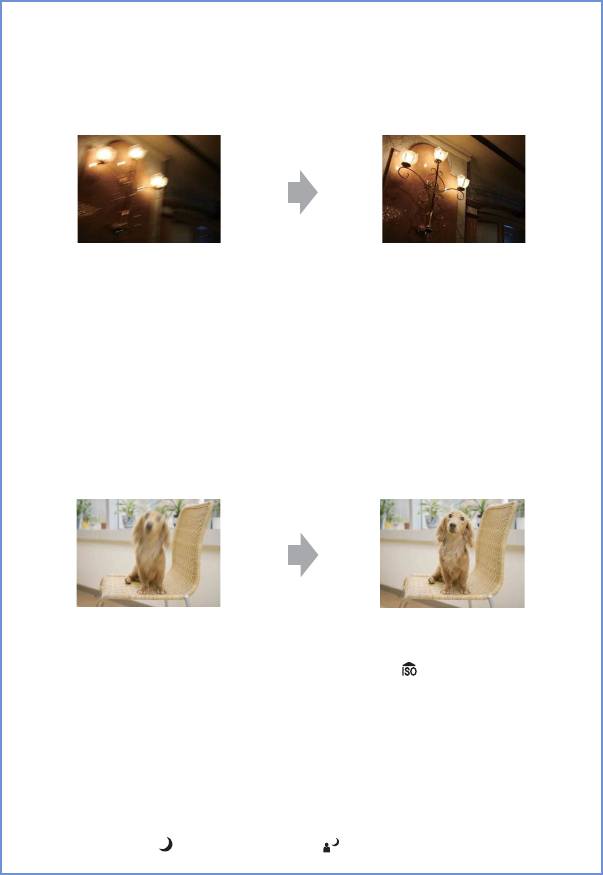
Основные рекомендации для улучшения качества снимков
Советы по предотвращению размытости
При съемке фотоаппарат может случайно сдвинуться. Это называется
“дрожанием фотоаппарата.” С другой стороны, если объект перемещается
при съемке, то этот эффект называется “размытостью объекта.”
Дрожание фотоаппарата
Причина
Что можно сделать чтобы снизить
При нажатии кнопки спуска затвора
эффект размытия
дрогнули руки или тело, и все
• Используйте штатив или поместите
изображение на экране отобразилось в
фотоаппарат на плоскую поверхность,
размытом виде.
чтобы надежно зафиксировать его.
• Выполняйте съемку с помощью
таймера самозапуска с 2-секундной
задержкой и зафиксируйте
фотоаппарат, надежно удерживая его
руками после нажатия кнопки спуска
затвора.
Размытость объекта
Причина
Что можно сделать чтобы снизить
Даже в том случае, если фотоаппарат
эффект размытия
неподвижен, объект может сдвинуться
• Выберите (режим Высокая
во время экспозиции, поэтому он будет
чувствит.) в режиме выбора сцены.
выглядеть размытым при нажатии
• Выберите более высокое значение
кнопки спуска затвора.
чувствительности ISO, чтобы
увеличить скорость затвора, и
нажмите кнопку спуска затвора до
перемещения объекта.
Примечания
Кроме того, эффекты дрожания фотоаппарата и размытости объекта часто
возникают в условиях недостаточной освещенности или медленной скорости затвора,
например в режимах (режим Сумерки) или (режим Портрет в сумерках). В этом
случае выполняйте съемку, следуя вышеперечисленным советам.
8
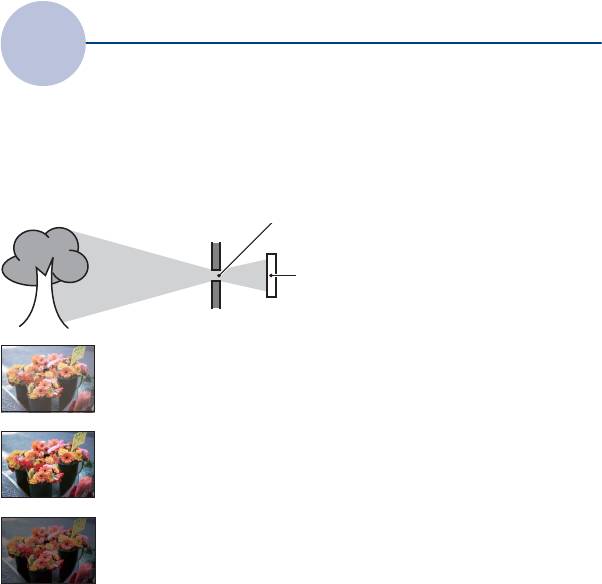
Основные рекомендации для улучшения качества снимков
Экспо-
Регулировка интенсивности освещения
зиция
Можно создать разные изображения путем регулировки экспозиции и
чувствительности ISO. Экспозиция представляет собой количество света,
воспринимаемого фотоаппаратом при спуске затвора.
Скорость затвора = Продолжительность
времени, в течение
Экспозиция:
которого фотоаппарат
воспринимает свет
Диафрагма = Размер отверстия, через которое
проходит свет
Чувствительность ISO (рекомендуемый
индекс экспозиции) =
Чувствительность
при съемке
Переэкспонирование
Для экспозиции автоматически
= слишком много света
устанавливается нужное значение в
Белесоватое изображение
режиме автоматической
регулировки. Однако ее можно
отрегулировать вручную, используя
Правильная экспозиция
приведенные ниже функции.
Регулировка EV:
Позволяет регулировать
экспозицию, определенную
Недоэкспонирование
фотоаппаратом (стр. 36).
= слишком мало света
Более темное
Режим измер:
изображение
Позволяет выбрать другую часть
объекта для экспозамера, чтобы
определить экспозицию (стр. 39).
9
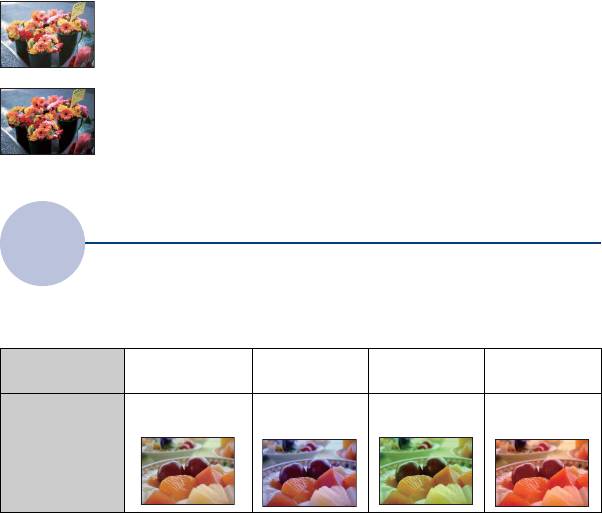
Основные рекомендации для улучшения качества снимков
Регулировка чувствительности ISO (рекомендуемый индекс экспозиции)
Чувствительность ISO - это оценка скорости записи носителя, включающего
датчик изображения, на который поступает свет. Даже при одинаковой
экспозиции изображения будут отличаться в зависимости от чувствительности
ISO.
Для регулировки чувствительности ISO см. стр. 41.
Высокая чувствительность ISO
Изображение получается ярким даже в темных местах, при этом
увеличивается скорость затвора для снижения размытости.
Однако при этом может увеличиться уровень шума на изображении.
Низкая чувствительность ISO
Изображение получается более сглаженным.
Однако при недостаточной экспозиции изображение может быть
более темным.
Цвет
Об эффектах освещения
На видимый цвет объекта влияют условия освещения.
Например: на цвет изображения оказывают влияние источники света
Погода/
Дневной свет Облачный Флуоресцент Лампа
освещение
накалив
Характеристики
Белый
Голубоватый С оттенком
Красноватый
света
(стандартный)
зеленого
Цветовые тона регулируются автоматически в режиме автоматической
регулировки.
Однако цветовые тона можно отрегулировать вручную с помощью функции
[Баланс белого] (стр. 40).
10
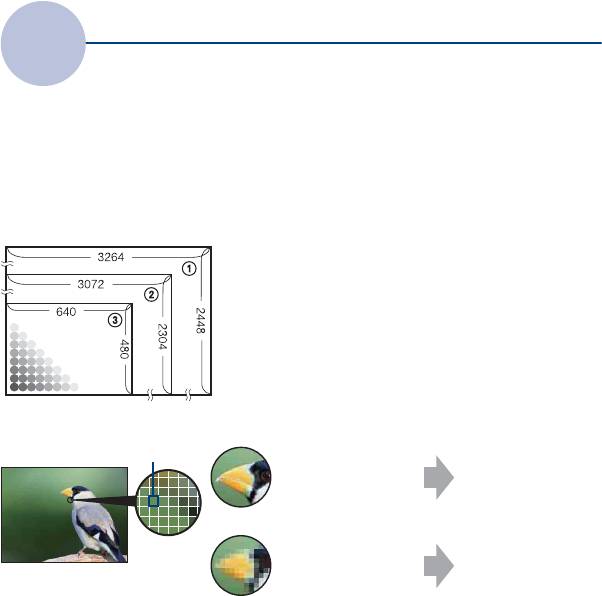
Основные рекомендации для улучшения качества снимков
Качество
Качество и размер изображения
Цифровое изображение формируется как совокупность небольших точек,
называемых точками.
Если изображение содержит большое число точек, то при этом увеличивается
его размер, оно занимает больше памяти, однако в нем отображается больше
мелких деталей. “Размер изображения” определяется числом точек. Хотя
различия на экране фотоаппарата можно не увидеть, мелкие детали и время
обработки данных отличаются при печати изображения или отображении его на
экране компьютера.
Описание точек и размера изображения
1 Размер изображения: 8M (только для модели
DSC-S780)
3264 точек × 2448 точек = 7990272 точек
2 Размер изображения: 7M (только для модели
DSC-S750)
3072 точек × 2304 точек = 7077888 точек
Точки
3 Размер изображения: VGA (электронная
почта)
640 точек × 480 точек = 307200 точек
Выбор размера изображения (стр. 26)
То ч к а
Много точек
Например: печать
(Высокое качество
до формата A3
изображения и
большой размер
файла)
Мало точек
Например:
(Низкое качество
изображение для
изображения при
отправки по
маленьком размере
электронной почте
файла)
11
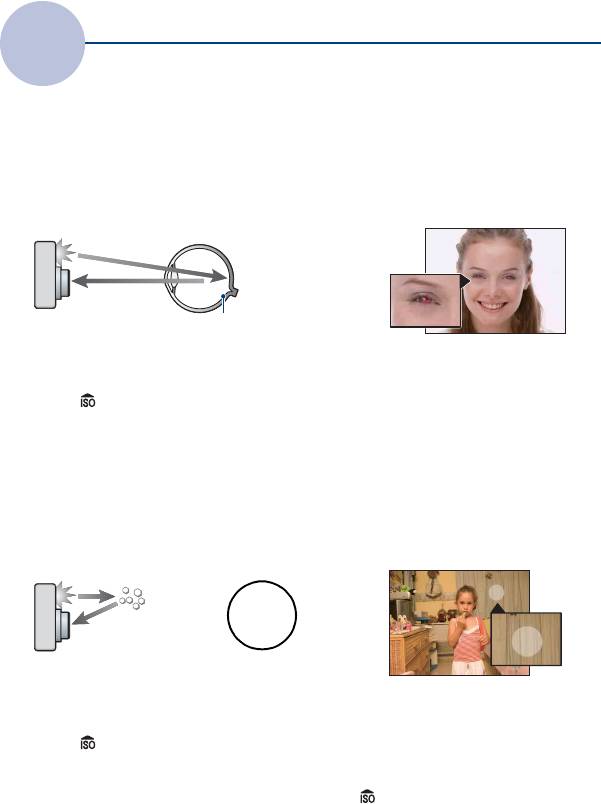
Основные рекомендации для улучшения качества снимков
Вспышка
Использование вспышки
При использовании вспышки может возникнуть эффект “красных глаз” или
проявиться размытые белые округлые пятна. Эти эффекты можно снизить,
выполнив следующие шаги.
Эффект “красных глаз”
В темных местах зрачки расширяются. Свет вспышки отражается от
кровеносных сосудов на задней стороне глаза (сетчатки), что приводит к
возникновению эффекта “красных глаз”.
Фотоаппарат Глаз
Сетчатка
Как можно снизить эффект “красных глаз”?
• Установите для параметра [Ум.эфф.кр.глаз] значение [Вкл] (стр. 54).
• Выберите (режим Высокая чувствит.)* в режиме выбора сцены (стр. 28). (Вспышка
будет отключена автоматически.)
• Если возникает эффект “красных глаз”, скорректируйте изображение с помощью
прилагаемого программного обеспечения “Picture Motion Browser”.
“Белые округлые пятна”
Причиной этого эффекта является наличие рядом с объективом частиц (пыли,
пыльцы и т.д.). Когда вспышка фотоаппарата выделяет их, они получаются на
изображении в виде белых округлых пятен.
Фотоаппарат
Объект
Частицы (пыли,
пыльцы и т.д.) в
воздухе
Как можно снизить эффект “белых округлых пятен”?
• Осветите комнату и выполните съемку объекта без вспышки.
• Выберите (режим Высокая чувствит.)* в режиме выбора сцены. (Вспышка будет
отключена автоматически.)
*Даже если в режиме выбора сцены выбрано значение (режим Высокая чувствит.),
скорость спуска затвора может быть ниже в условиях слабой освещенности или в темном
месте. В этом случае используйте штатив или зафиксируйте фотоаппарат, надежно
удерживая его руками после нажатия кнопки спуска затвора.
12
Оглавление
- Примечания относительно использования фотоаппарата
- Содержание
- Основные рекомендации для улучшения качества снимков
- Обозначение частей
- Индикаторы на экране
- Изменение экранной индикации
- Использование внутренней памяти
- Использование диска переключения режимов
- Простая съемка изображений (режим автоматической регулировки)
- Фотосъемка (Выбор сцены)
- Просмотр/удаление изображения
- Использование элементов меню
- Элементы меню
- Меню съемки
- Меню просмотра
- Использование элементов меню установки
- Фотоаппарат
- Устр-во внутр.памяти
- Средство Memory Stick
- Установка 1
- Установка 2
- Просмотр изображений на экране телевизора
- Использование компьютера с системой Windows
- Установка программного обеспечения (прилагается)
- Приложение “Picture Motion Browser” (прилагается)
- Копирование изображений на компьютер с помощью “Picture Motion Browser”
- Копирование изображений на компьютер без использования “Picture Motion Browser”
- Просмотр файлов изображений, сохраненных на компьютере, с помощью фотоаппарата путем копирования файлов на карту памяти “Memory Stick Duo”
- Использование компьютера Macintosh
- Просмотр руководства “Расширенное ознакомление с Cyber-shot”
- Печать фотоснимков
- Прямая печать изображений с помощью PictBridge-совместимого принтера
- Печать в фотоателье
- Поиск и устранение неисправностей
- Предупреждающие сообщения
- Использование фотоаппарата за границей — источники питания
- Карта памяти “Memory Stick Duo”
- Батарейный блок
- Зарядное устройство
- Указатель



